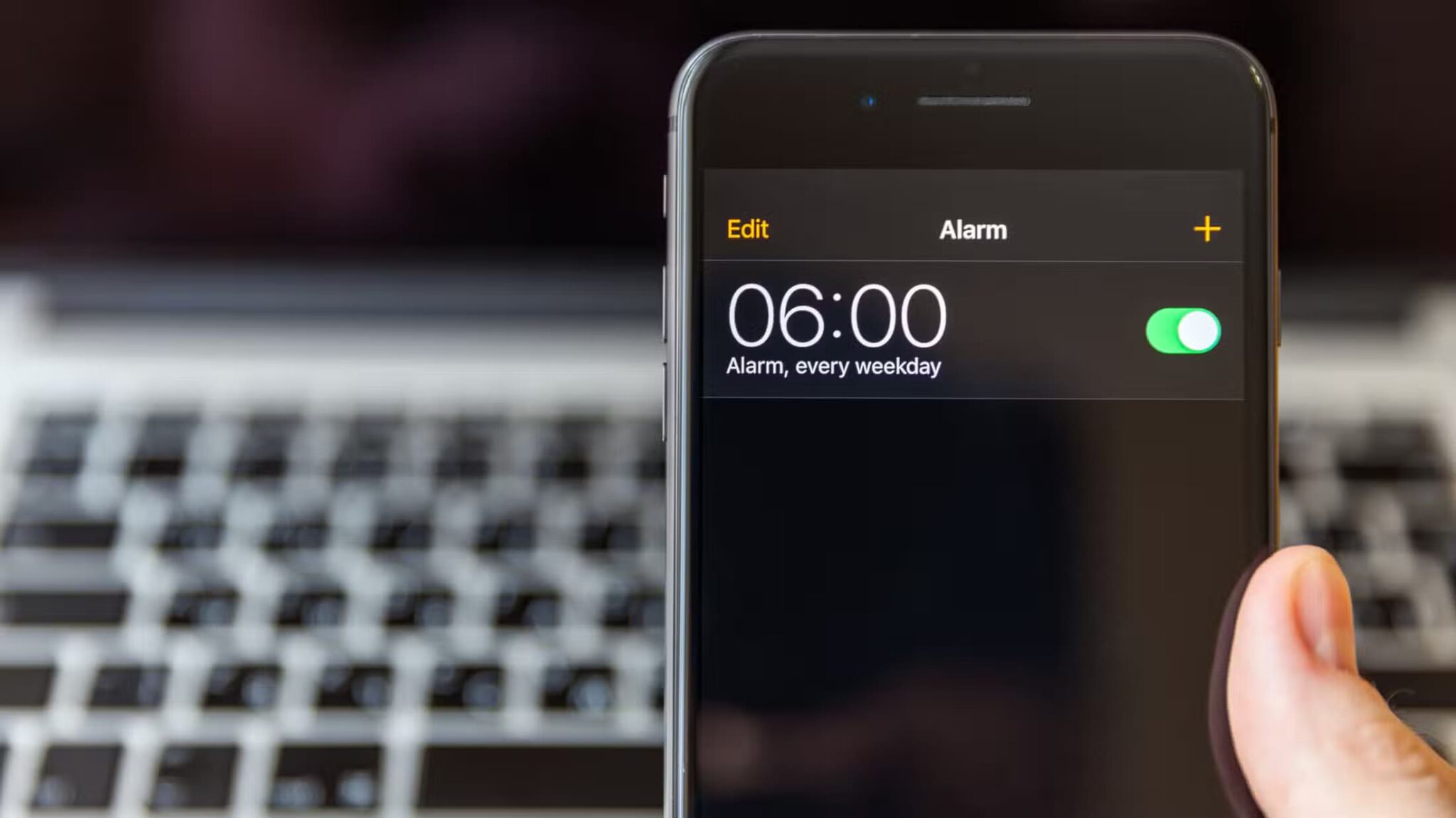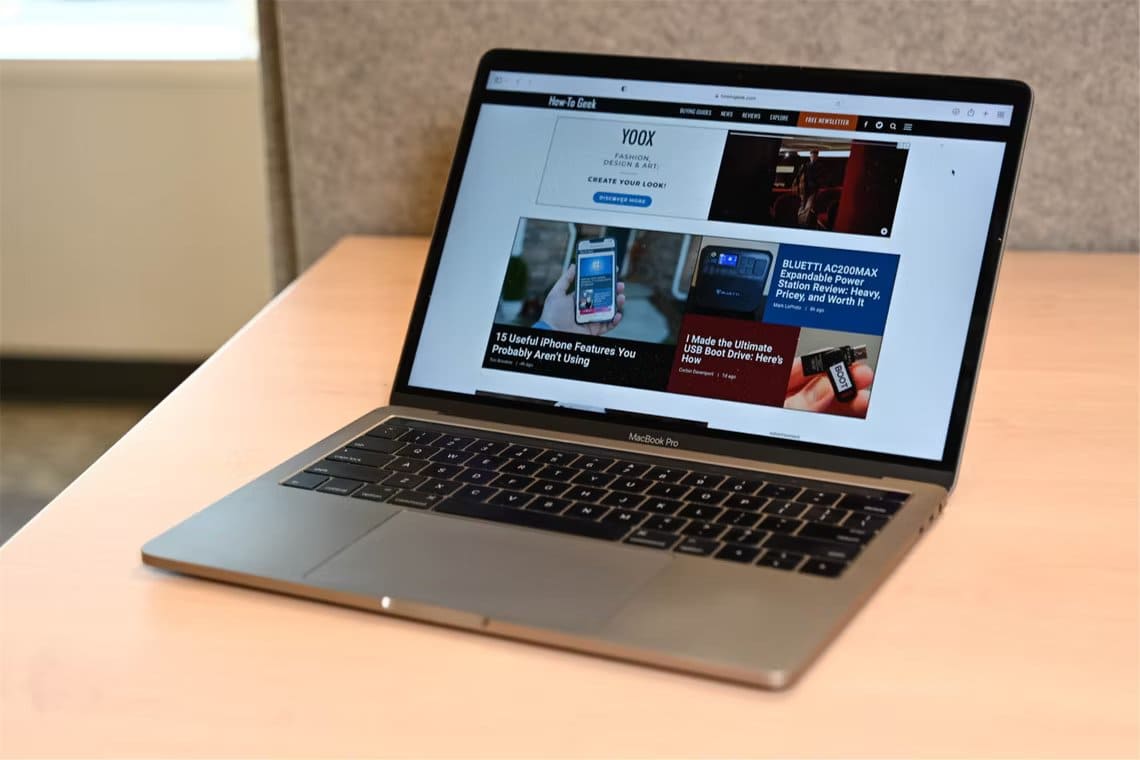تساعد Apple Watch على تتبع أنشطتك، مثل عدد الخطوات التي تتخذها يوميًا، وإحصائيات نومك، ودفع ثمن الأشياء باستخدام Apple Pay، وتلقي المكالمات، وما إلى ذلك. ولكن مع هذه المجموعة الواسعة من الوظائف، يصبح من الضروري ضمان تأمين ساعتك . لذلك، دعونا نلقي نظرة على كيفية تعيين أو تغيير رمز مرور Apple Watch الخاص بك.
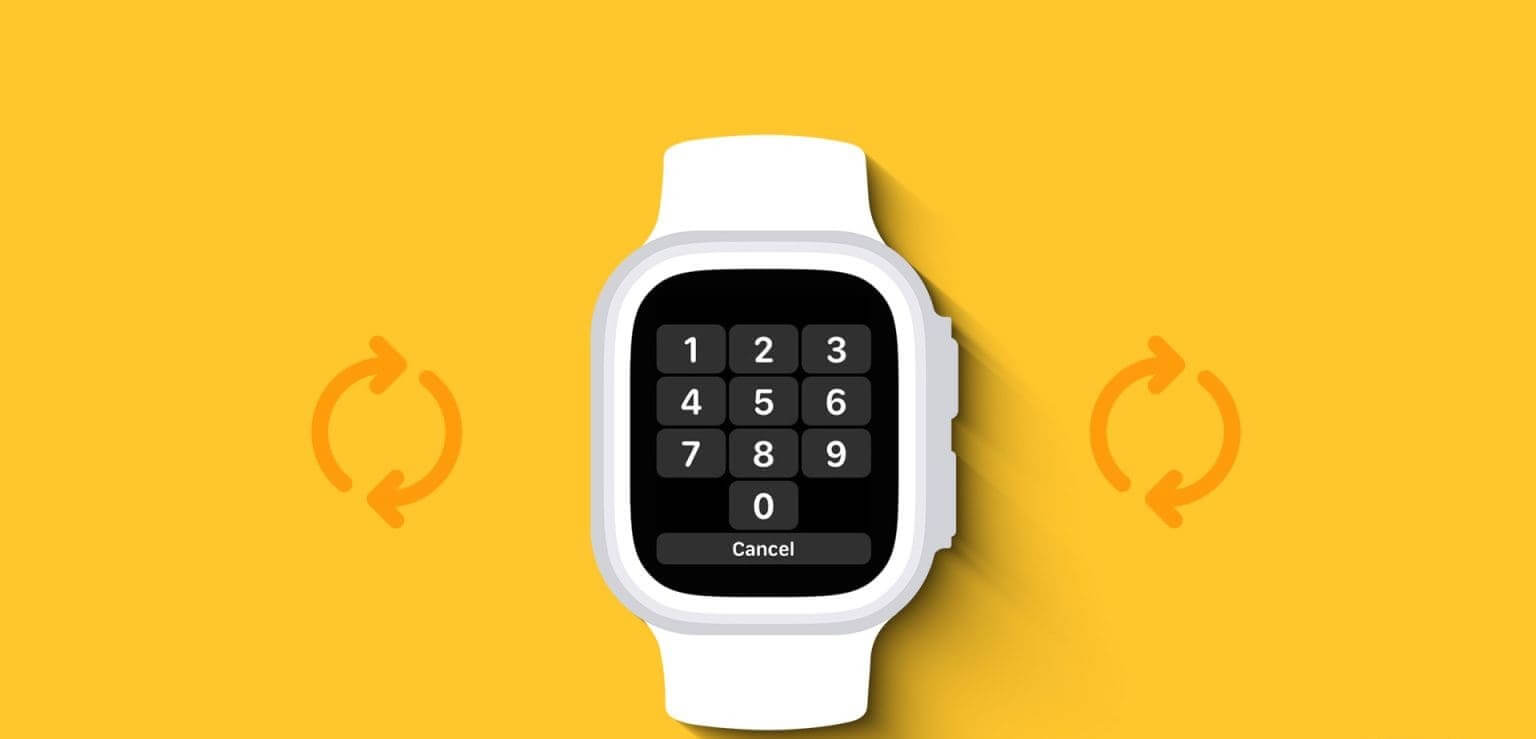
عند تعيين أو تغيير رمز مرور Apple Watch الخاص بك، تأكد من أنه يختلف عن iPhone الخاص بك. بالإضافة إلى ذلك، يمكنك أيضًا تمكين اكتشاف المعصم إذا كنت لا ترغب في إدخال رمز المرور الخاص بك في كل مرة تستخدم فيها Apple Watch.
وإذا لم تعد هناك حاجة إليه، قم بتعطيل رمز المرور على Apple Watch. على الرغم من أن هذا غير مستحسن. في هذه الملاحظة، دعونا نتناولها مباشرة.
ملحوظة: تأكد من إقران Apple Watch بجهاز iPhone الخاص بك قبل المتابعة.
كيفية تعيين رمز مرور جديد لساعة Apple Watch الخاصة بك
دعونا نلقي نظرة على كيفية إعداد رمز مرور جديد على Apple Watch من Apple Watch أو iPhone المقترن.
باستخدام Apple Watch
الخطوة 1: على Apple Watch، اضغط على Digital Crown مرة واحدة لفتح مكتبة التطبيقات. ثم اضغط على أيقونة الترس.
الخطوة 2: قم بالتمرير لأسفل وانقر فوق رمز المرور.

خطوة 3: اضغط على “تشغيل رمز المرور”.
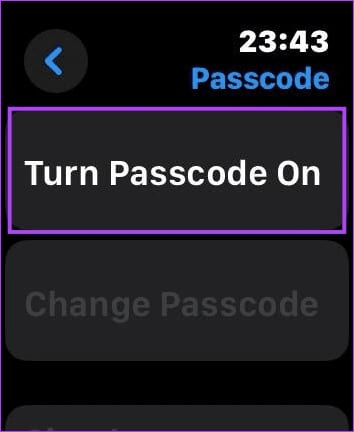
الخطوة 4: هنا، أدخل رمز المرور الجديد وأعد إدخاله. سيكون هذا رمز مرور مكونًا من أربعة أرقام.
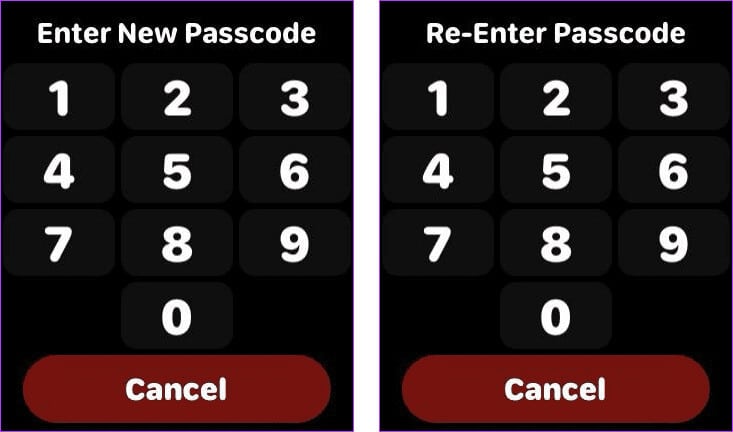
الخطوة 5: إذا كان من السهل تخمين رمز المرور الخاص بك، فقد تتم مطالبتك بواسطة Apple Watch. في هذه الحالة، حدد استخدام الرمز إذا كنت ترغب في الاحتفاظ به أو تغيير لإدخال رمز مرور جديد.
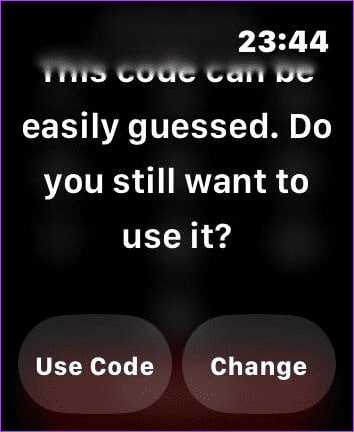
سيساعدك هذا في إعداد رمز مرور على Apple Watch الخاصة بك لإبقائها آمنة. ومع ذلك، إذا كنت تفضل إعداد رمز مرور مكون من 6 أرقام، فيجب عليك تعطيل إعداد رمز المرور البسيط. إليك الطريقة.
إعداد رمز مرور مكون من 6 أرقام على Apple Watch
الخطوة 1: على Apple Watch، انتقل إلى صفحة رمز المرور. عندما يُطلب منك ذلك، أدخل رمز المرور الذي قمت بتعيينه.
الخطوة 2: بعد ذلك، قم بالتمرير لأسفل وأوقف تشغيل مفتاح التبديل لرمز المرور البسيط.
ملاحظة: يمكنك إعداد رمز مرور مكون من 10 أرقام كحد أقصى بمجرد تعطيل هذا الإعداد.
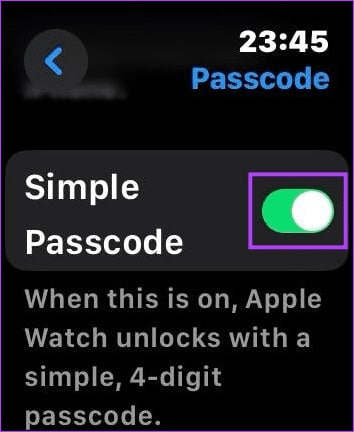
سيساعدك هذا على تغيير رمز مرور Apple Watch إلى 4 أو 6 أرقام، اعتمادًا على ما إذا كان مفتاح التبديل قيد التشغيل أو الإيقاف.
باستخدام iPhone
الخطوة 1: افتح تطبيق Watch على جهاز iPhone الخاص بك.
الخطوة 2: قم بالتمرير لأسفل وانقر على رمز المرور.
خطوة 3: اضغط على “تشغيل رمز المرور”.
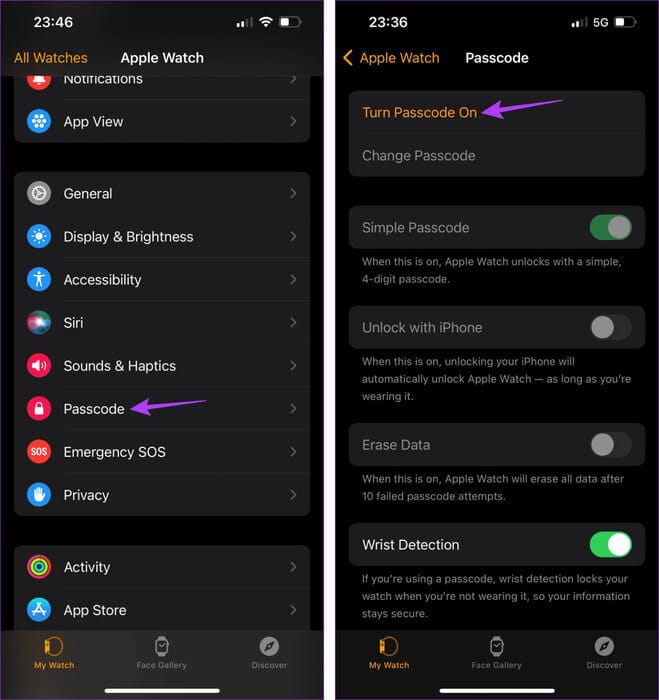
الآن، اتبع التعليمات التي تظهر على الشاشة على Apple Watch الخاصة بك لإنهاء إعداد رمز المرور الخاص بك.
كيفية تغيير رمز المرور لساعة Apple Watch
إذا كنت تشعر أنه يمكن تخمين رمز المرور الخاص بك بسهولة، أو إذا اكتشفه شخص ما، فيمكنك تغيير رمز مرور Apple Watch من iPhone أو Apple Watch الخاص بك لجعله أكثر أمانًا. وإليك نظرة خطوة بخطوة.
باستخدام Apple Watch
الخطوة 1: اضغط على Digital Crown مرة واحدة على Apple Watch لفتح مكتبة التطبيقات.
الخطوة 2: هنا، اضغط على أيقونة الإعدادات → رمز المرور. عند المطالبة، أدخل رمز المرور الحالي لـ Apple Watch.

خطوة 3: اضغط على تغيير رمز المرور.
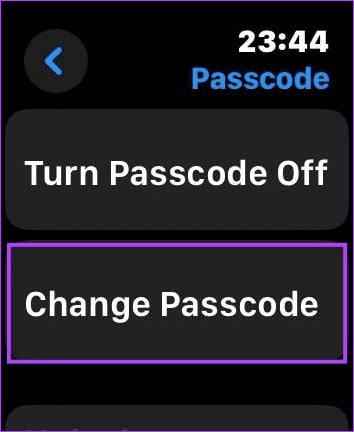
الخطوة 4: الآن، أدخل رمز المرور القديم الخاص بك. ثم أدخل رمز مرور Apple Watch الجديد.
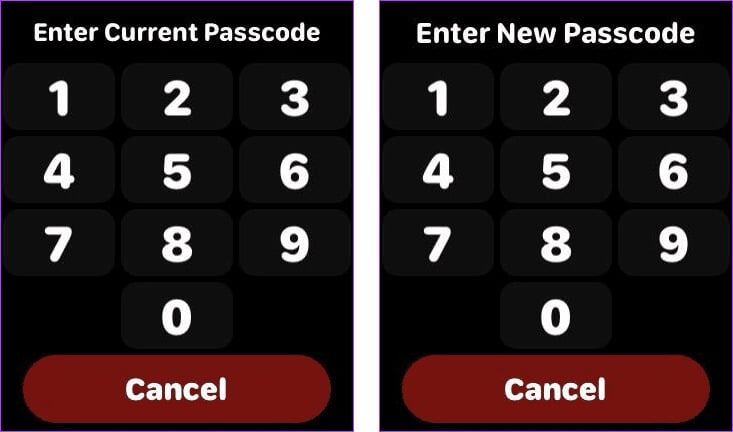
باستخدام iPhone
الخطوة 1: على جهاز iPhone الخاص بك، افتح تطبيق Watch. هنا، اضغط على رمز المرور.
الخطوة 2: على Apple Watch، أدخل رمز المرور الحالي الخاص بك عندما يُطلب منك ذلك.
خطوة 3: هنا، اضغط على تغيير رمز المرور.
نصيحة: يمكنك أيضًا تشغيل مفتاح التبديل لمسح البيانات. سيضمن هذا مسح بيانات Apple Watch الخاصة بك تلقائيًا بمجرد إجراء 10 محاولات فاشلة لرمز المرور.
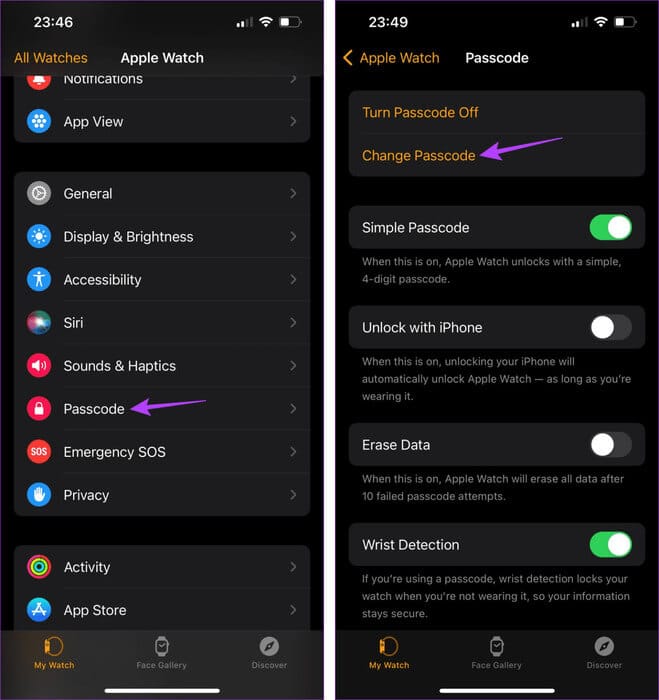
الآن، استخدم Apple Watch لتغيير رمز المرور الخاص بك وفقًا لذلك.
هل يمكنك تعطيل رمز مرور Apple WATCH بالكامل؟
نعم، يمكنك تعطيل رمز المرور على Apple Watch الخاصة بك. ومع ذلك، فإننا ننصح بعدم القيام بذلك لأن ذلك سيجعل Apple Watch الخاص بك عرضة للخطر ويوقف تشغيل بعض ميزات الساعة أيضًا. ومع ذلك، إذا كنت لا تزال ترغب في المضي قدمًا، فإليك كيفية إيقاف تشغيل رمز المرور على Apple Watch.
باستخدام Apple Watch
الخطوة 1: اضغط على Digital Crown مرة واحدة على Apple Watch واضغط على الإعدادات.
الخطوة 2: اضغط على رمز المرور. أدخل رمز مرور Apple Watch الحالي الخاص بك عندما يُطلب منك ذلك.

خطوة 3: الآن، اضغط على “Turn Passcode Off”.
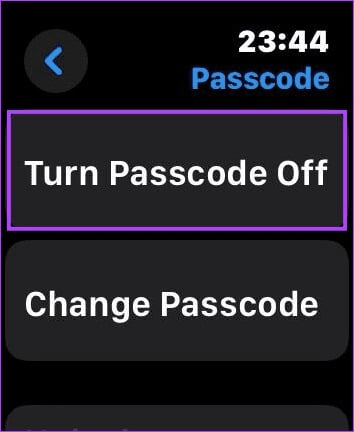
باستخدام iPhone
الخطوة 1: افتح تطبيق Watch على جهاز iPhone الخاص بك وانقر على رمز المرور. عندما يُطلب منك ذلك، أدخل رمز المرور الحالي على Apple Watch.
الخطوة 2: هنا، اضغط على “Turn Passcode Off”.
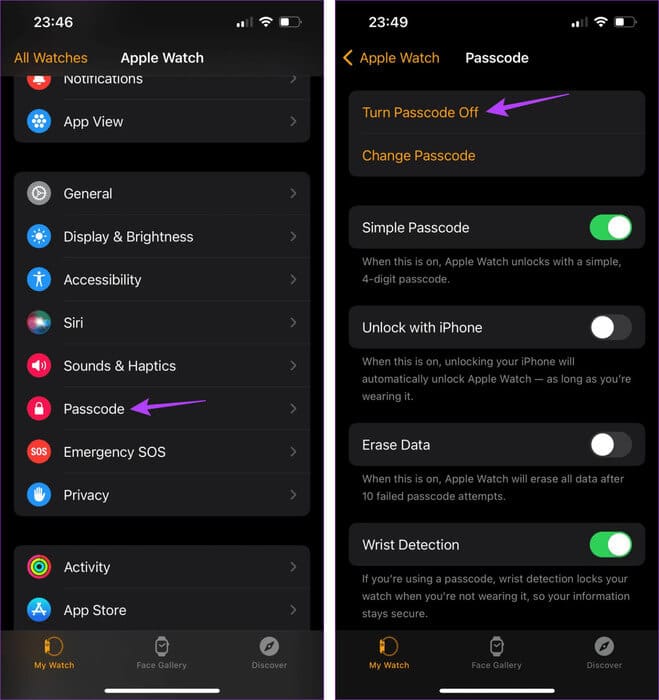
سيؤدي هذا إلى تعطيل رمز المرور على Apple Watch على الفور. تذكر أن بعض ميزات الساعة قد لا تكون متاحة بمجرد الانتهاء من ذلك.
الأسئلة الشائعة:
س1. هل يتم إيقاف تشغيل رمز المرور عند تمكين وضع الطاقة المنخفضة على Apple Watch؟
الجواب: يعد رمز المرور جزءًا أساسيًا من أمان Apple Watch. لذلك، بغض النظر عن نظام التشغيل watchOS الذي تعمل عليه Apple Watch، فإن تمكين وضع الطاقة المنخفضة لن يؤدي إلى تعطيل رمز المرور.
س2. هل يؤثر تعيين رمز المرور لـ Apple Watch على وظائف الساعة الأخرى؟
الجواب: نعم، بمجرد إعداد رمز مرور Apple Watch، يمكنك استخدام ميزات مثل Apple Pay على ساعتك. سيصبح اكتشاف المعصم متاحًا أيضًا. بالإضافة إلى ذلك، يمكنك فتح قفل جهاز Mac الخاص بك من خلال Apple Watch. وبالمثل، بمجرد تعطيل رمز المرور، ستصبح كل هذه الميزات غير متوفرة على Apple Watch الخاصة بك.
تأمين Apple Watch الخاصة بك
على الرغم من أن إضافة كلمة مرور أخرى إلى المجموعة الحالية قد لا يبدو أمرًا جذابًا، إلا أنه شر لا بد منه يمكن أن يساعد في حماية جهازك من التطفلات غير المرغوب فيها. لذا، نأمل أن تساعدك هذه المقالة في تعيين أو تغيير رمز مرور Apple Watch الخاص بك. بالإضافة إلى ذلك، يمكنك أيضًا مراجعة مقالتنا الأخرى إذا نسيت رمز مرور Apple Watch الخاص بك وترغب في إعادة تعيينه.